Όταν υπάρχουν πάρα πολλά μηνύματα κειμένου και iMessages στο iPhone σας, τι θα κάνετε; Διαγραφή τους; Ή δημιουργήστε αντίγραφα ασφαλείας στο iCloud; Ίσως υπάρχουν μερικά σημαντικά μηνύματα στο iPhone σας τα οποία δεν θέλετε να διαγράψετε και θέλετε να διατηρήσετε για μεγάλο χρονικό διάστημα. Σε αυτήν την περίπτωση, προτιμάτε να δημιουργείτε αντίγραφα ασφαλείας αυτών των σημαντικών μηνυμάτων κειμένου / iMessages στο iCloud. Ωστόσο, όπως όλοι γνωρίζουμε, είναι αδύνατο να δείτε τα αντίγραφα ασφαλείας των μηνυμάτων κειμένου και των iMessages από iCloud αντιγράφων ασφαλείας κατευθείαν. Λοιπόν, υπάρχει άλλος τρόπος για να δείτε τα μηνύματα στο iCloud; Και αν ήσασταν τόσο απρόσεκτοι που διέγραψαν τα μηνύματα του iPhone σας, πώς να ανακτήσετε τα διαγραμμένα μηνύματα κειμένου από το αντίγραφο ασφαλείας iCloud;
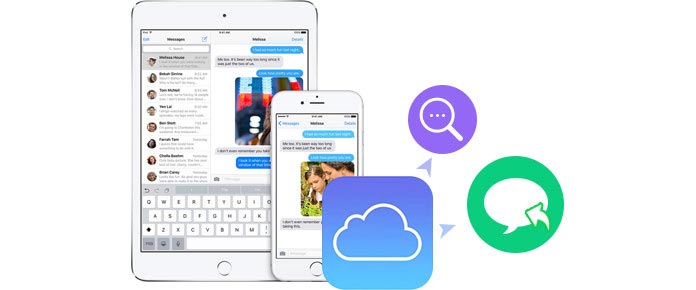
Συνεχίστε να διαβάζετε αυτό το απόσπασμα, θα βρείτε την απάντησή σας.
Όταν συνδεθούμε στο icloud.com στον υπολογιστή με κωδικό πρόσβασης iCloud, θα βρούμε πολλά εικονίδια σε αυτόν τον ιστότοπο, όπως αλληλογραφία, επαφές, ημερολόγιο, φωτογραφίες και άλλα. Ωστόσο, παρόλο που έχουμε δημιουργήσει αντίγραφα ασφαλείας για μηνύματα iPhone στο iCloud, δεν μπορούμε να τα βρούμε εδώ, πόσο μάλλον να τα βλέπουμε ελεύθερα. Έτσι, εάν θέλετε να προβάλετε μηνύματα κειμένου στο iCloud, σας συνιστούμε να δοκιμάσετε ένα εργαλείο τρίτου μέρους για να επιτύχετε την επιθυμία σας.
Το εκπληκτικό λογισμικό που μπορεί να σας βοηθήσει να διαβάσετε και να επαναφέρετε μηνύματα iCloud είναι Αποκατάσταση στοιχείων iPhone. Εκτός από την προβολή και ανάκτηση μηνυμάτων κειμένου από το iCloud, μπορείτε επίσης να επαναφέρετε όλα τα δεδομένα iPhone από το iCloud. Με το περιβάλλον Wi-Fi, μπορείτε να εισαγάγετε και να διαβάσετε εύκολα τα διαγραμμένα / υπάρχοντα μηνύματα κειμένου iCloud. Μετά από αυτό, ανακτήστε τα μηνύματα όπως θέλετε.
Βήμα 1Λήψη ανάκτησης μηνυμάτων κειμένου στον υπολογιστή σας
Βήμα 2Συνδεθείτε στο iCloud με τον λογαριασμό σας iCloud
Αφού εγκαταστήσετε και εκτελέσετε αυτό το λογισμικό στον υπολογιστή σας, θα βρείτε τρία στοιχεία στο αριστερό μέρος της διεπαφής. Επιλέγω Ανάκτηση από το αρχείο αντιγράφων iCloud, θα σας ζητηθεί να συνδεθείτε στο iCloud με τον λογαριασμό και τον κωδικό πρόσβασης iCloud (Ξεχάσατε τον κωδικό πρόσβασης iCloud?) και, στη συνέχεια, πατήστε Enter στο πληκτρολόγιό σας για να συνδεθείτε.

Εάν δεν μπορείτε να θυμηθείτε τον κωδικό πρόσβασης iCloud, πρέπει να βρείτε τον κωδικό πρόσβασης iCloud από τους ιστότοπους της Apple Inc.
Βήμα 3Επιλέξτε μηνύματα iCloud και συνημμένα μηνύματα
Αφού συνδεθείτε στο iCloud, θα βρείτε τις λεπτομερείς πληροφορίες σχετικά με τα αντίγραφα ασφαλείας iCloud, όπως το όνομα της συσκευής iOS, την τελευταία ημερομηνία δημιουργίας αντιγράφων ασφαλείας, τον λογαριασμό iCloud και την πολιτεία. Επιλέξτε αυτό που περιέχει τα μηνύματα που θέλετε να δείτε, κάντε κλικ στο Λήψη. Το αναδυόμενο παράθυρο θα σας ζητήσει να επιλέξετε τους τύπους αρχείων που θέλετε να κατεβάσετε. Εάν θέλετε μόνο να προβάλετε και να ελέγξετε τα μηνύματα κειμένου iCloud, μπορείτε να επιλέξετε Μηνύματα (και Συνημμένα μηνυμάτων εάν χρειάζεστε) στην περιοχή Μήνυμα & Επαφές. Κάντε κλικ στο "Επόμενο" και περιμένετε να κατεβάσετε αυτά τα αντίγραφα ασφαλείας iCloud.
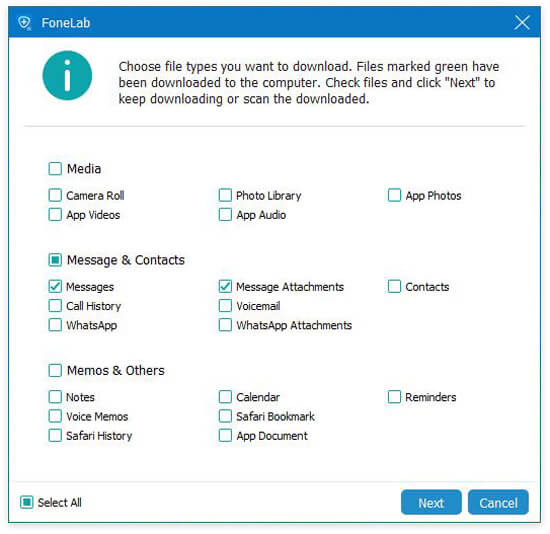
Βήμα 4 Προβολή και ανάκτηση μηνυμάτων κειμένου / iMessages από το αντίγραφο ασφαλείας iCloud
Σε αυτό το βήμα, μπορείτε να διαβάσετε τα μηνύματα κειμένου του iPhone από το αντίγραφο ασφαλείας iCloud τώρα. Κάντε κλικ στο "Μηνύματα" στην αριστερή γραμμή μενού, μπορείτε να λάβετε όλα τα μηνύματα, συμπεριλαμβανομένων των iMessages στην κύρια διεπαφή. Εάν βρείτε μερικά μηνύματα με κόκκινο χρώμα, αυτό σημαίνει ότι έχετε διαγράψει αυτά τα μηνύματα από το iPhone, το iPad ή το iPod σας. Στη συνέχεια, πρέπει να επιλέξετε τα μηνύματα κειμένου που θέλετε να επαναφέρετε και κάντε κλικ στο "Ανάκτηση" για να ανακτήσετε τα μηνύματα κειμένου από το αντίγραφο ασφαλείας iCloud.
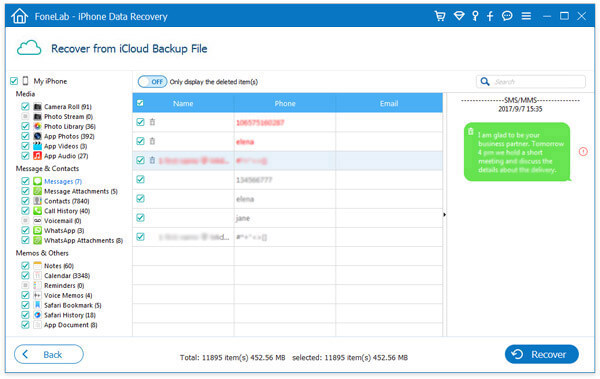
Η Apple Inc. παρέχει δωρεάν χώρο αποθήκευσης iCloud μόνο 5 GB, εάν έχετε αποθηκεύσει πάρα πολλά αρχεία, συμπεριλαμβανομένων των βίντεο, της μουσικής, των μηνυμάτων ή κάτι άλλο, δεν θα υπάρχει πλέον δωρεάν χώρος αποθήκευσης για να χρησιμοποιήσετε. Εδώ πρέπει να αναβαθμίσετε το χώρο αποθήκευσης iCloud με πληρωμή χρημάτων.
Ένας άλλος τρόπος για να ελευθερώσετε χώρο αποθήκευσης iCloud για δημιουργία αντιγράφων ασφαλείας νέων μηνυμάτων και συνημμένων μηνυμάτων είναι ότι μπορείτε να δοκιμάσετε εκκαθάριση αντιγράφου ασφαλείας iCloud και εισαγάγετε τα πιο πρόσφατα μηνύματα και αρχεία στο χώρο αποθήκευσης iCloud.